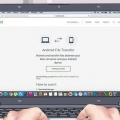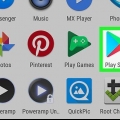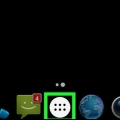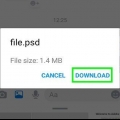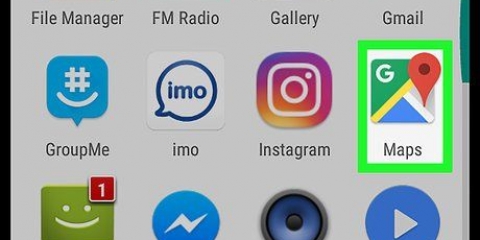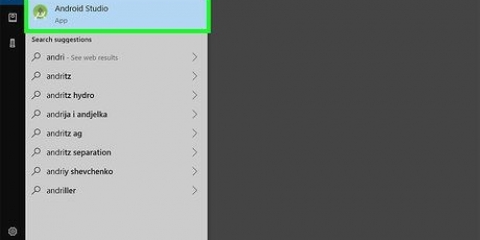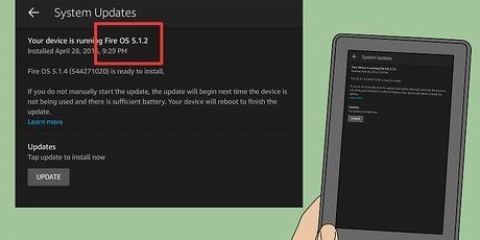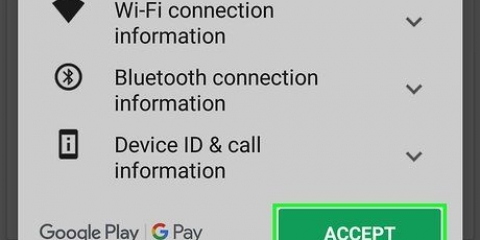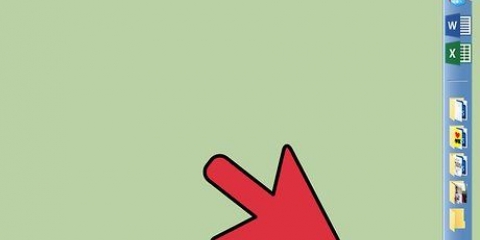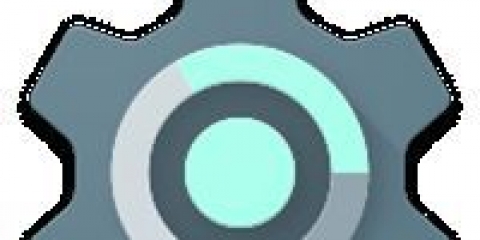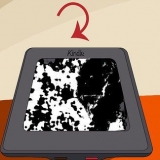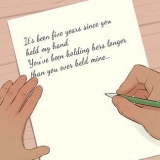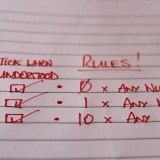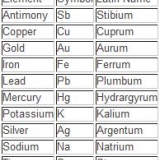Tilslutning af en android til en mac
Indhold
Installation af det officielle Android File Transfer-program på din Mac giver dig mulighed for at oprette forbindelse til din Android-enhed og overføre filer. Når det er linket, vil du være i stand til at gennemse filerne på din Android ligesom enhver anden mappe på din Mac. Du kan også overføre musikfilerne fra dit iTunes-bibliotek til din Android på denne måde.
Trin
Del 1 af 3: Installation af Android File Transfer

1. Klik på Safari-knappen på din Mac.

2. Gå tilhttps://www.android.com/filetransfer/ i Safari. Type https://www.android.com/filetransfer/ i adresselinjen i din webbrowser, og tryk på ⏎ Retur.

3. Klik på knappen `Download nu`.

4. Klik på filen androidfiletransfer.dmg i downloads.

5. Træk Android Filoverførsel til mappen Programmer.
Del 2 af 3: Overførsel af filer

1. Tilslut din Android til din Mac via USB.

2. Lås din Android-skærm op. Du skal holde skærmen ulåst for at få adgang til filerne.

3. Stryg ned for at åbne Android-meddelelsespanelet.

4. Tryk på USB-indstillingen i meddelelsespanelet.

5. Tryk på "Filoverførsel" eller "MTP.`

6. Klik på Gå og vælg `Programmer`.

7. Dobbeltklik på `Android filoverførsel.` Android Filoverførsel starter muligvis automatisk, når du opretter forbindelse til din Android.

8. Klik og træk filerne for at flytte dem. Når Androids lagerplads vises, kan du gennemse og flytte filer på samme måde som enhver anden mappe på din computer. Filstørrelsen er begrænset til 4 GB, hvis du vil flytte til og fra din Android-enhed.
Del 3 af 3: Føj iTunes-musik til din Android

1. Klik på iTunes-knappen på din Mac. Du kan finde dette i din Dock.

2. Højreklik på en af de sange, du vil flytte. Hold nede, hvis du ikke har en højre museknap Ctrl trykket og klik.

3. Vælg `Vis i Finder.`

4. Vælg al den musik, du vil overføre. Du kan vælge individuelle filer eller hele mapper.

5. Træk de valgte filer til vinduet Android Filoverførsel.

6. Slip filerne i `Musik`-mappen.

7. Vent på, at filerne overføres.

8. Fjern parringen af din Android-enhed.

9. Tryk på Musik-appen på Android. Appens udseende vil variere afhængigt af din Android-enhed.

10. Tryk på musikken for at afspille den.
Artikler om emnet "Tilslutning af en android til en mac"
Оцените, пожалуйста статью
Lignende
Populær